Oferecemos diversos tipos de permissões na monday.com — permissões de conta, permissões de área de trabalho, tipos de quadro, permissões de quadro e permissões de coluna. Neste artigo, vamos falar sobre as permissões ou restrições disponíveis no quadro, que fornecem ao proprietário do quadro controle sobre quais informações podem ser alteradas ou visualizadas no nível do quadro.
Como definir permissões de quadro
- 1º passo: escolha os proprietários do quadro
Antes de configurar as permissões de quadro, você deve decidir quem será ou serão o(s) proprietário(s) dele . Por padrão, o primeiro proprietário é a pessoa que criou o quadro. Para adicionar outros proprietários, clique no ícone "convidar", localizado no canto superior direito do seu quadro:
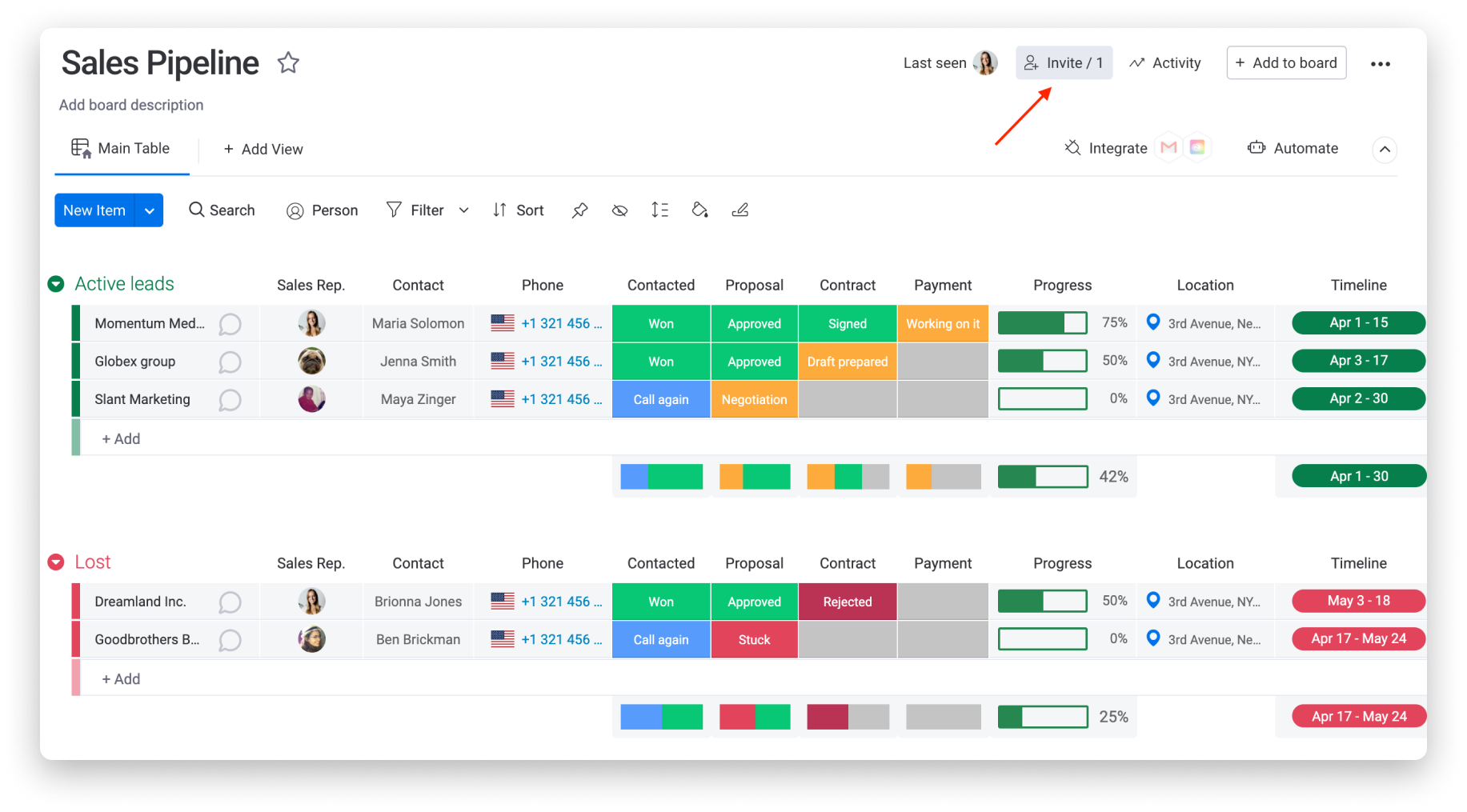
Em seguida, clique na coroa com o fundo cinza à direita do nome de um usuário para tornar essa pessoa um proprietário do quadro. Clicar na coroa com o fundo cinza fará com que a coroa fique azul. Essa coroa azul indica que esse usuário não tem nenhuma restrição quanto às permissões de quadro existentes.
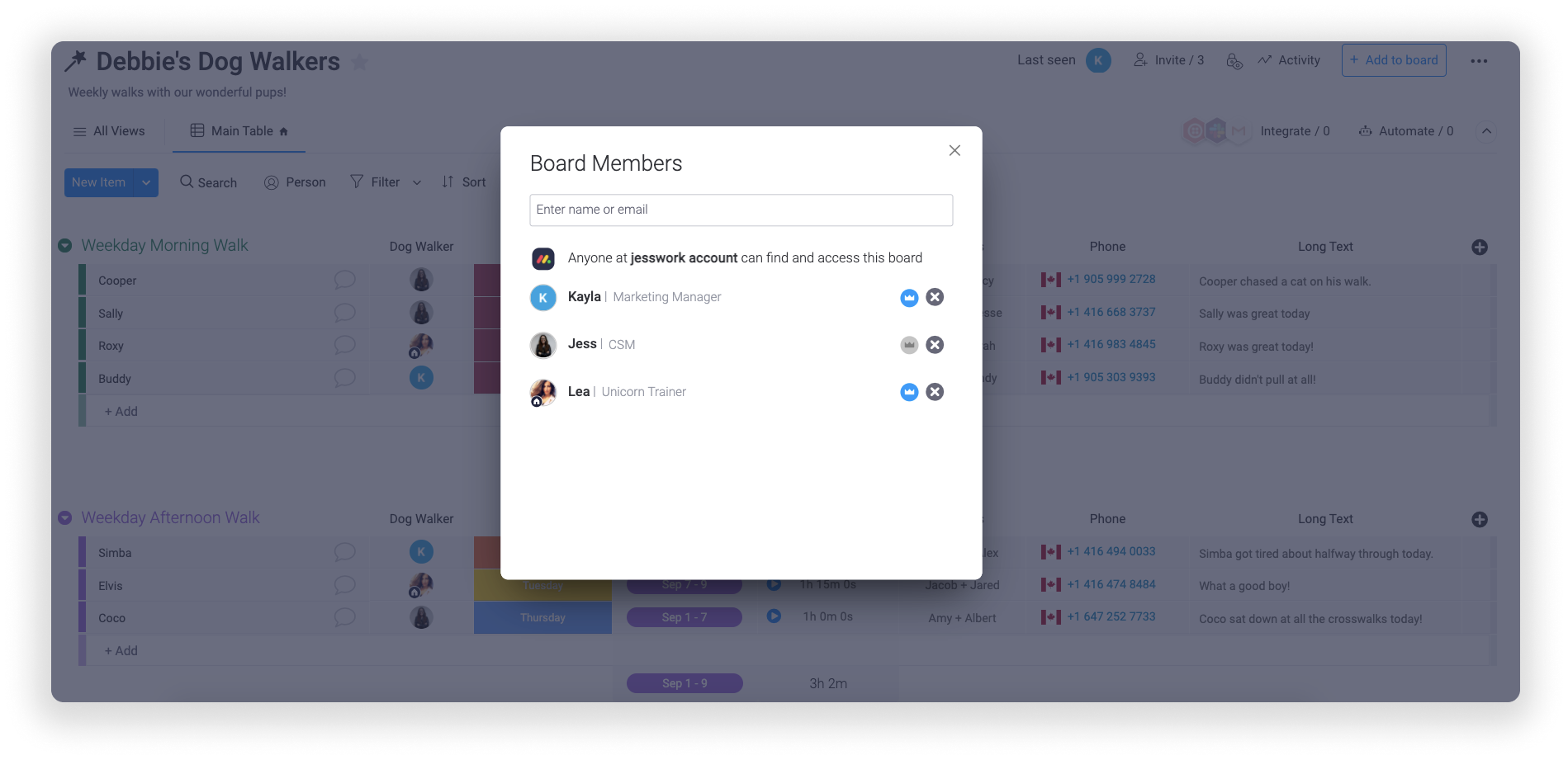
- 2º passo: escolha suas permissões
Para adicionar permissões de quadro, clique no menu de três pontos localizado na parte superior direita do seu quadro. Em seguida, selecione "permissões de quadro" no menu:
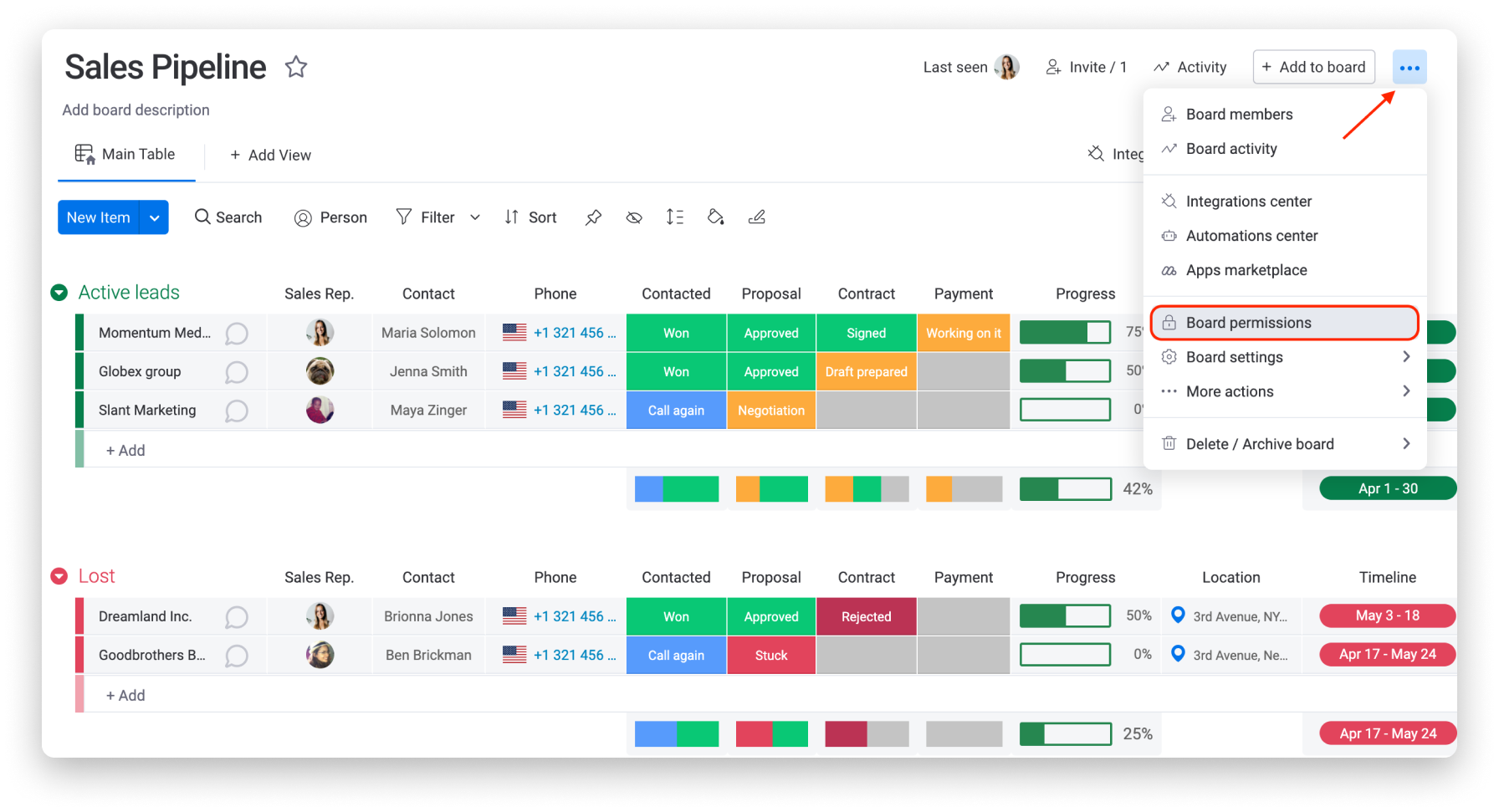
Você acessará a Central de Permissões, onde poderá selecionar os tipos de permissões que deseja aplicar ao seu quadro:
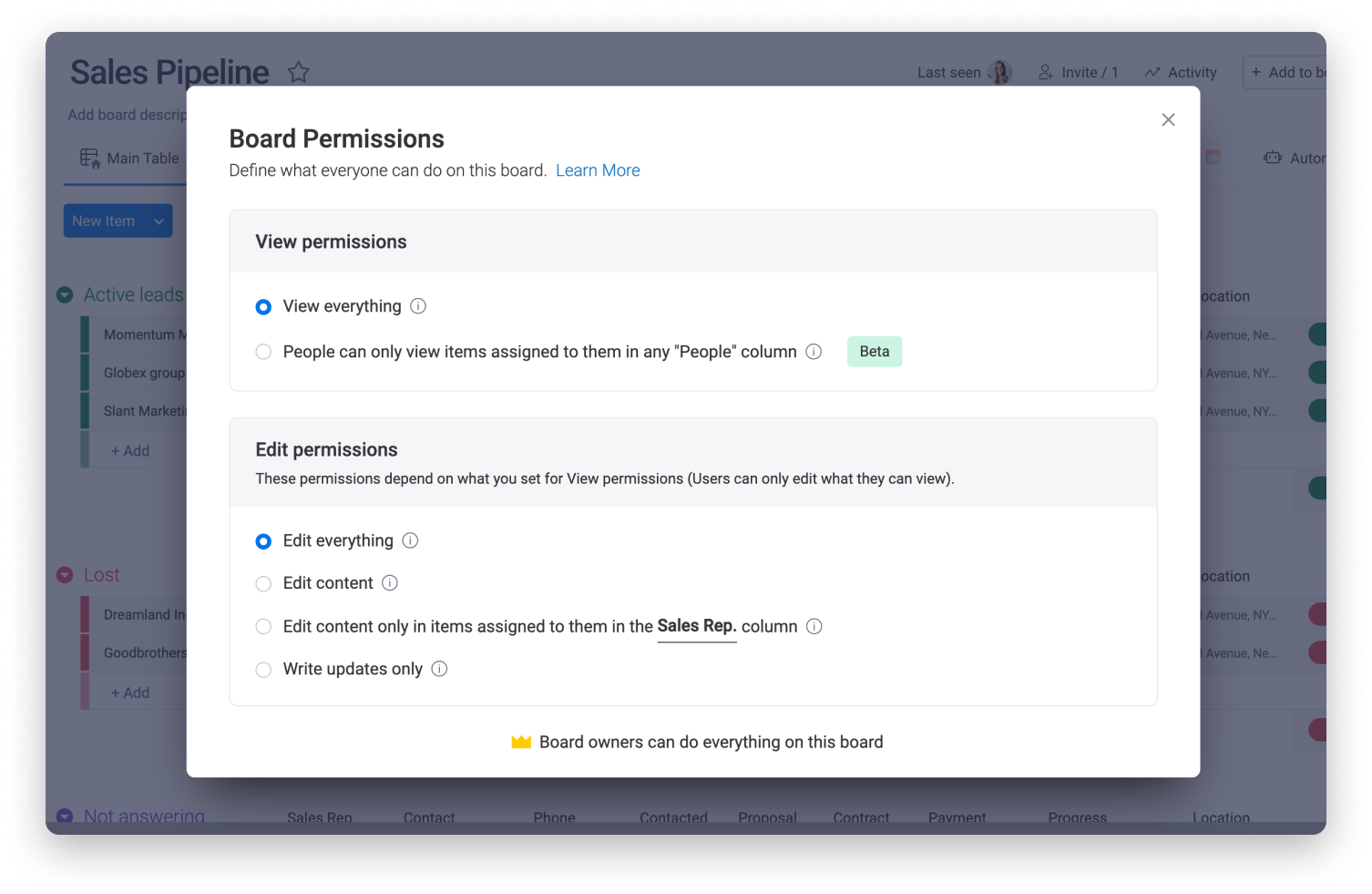
Quais são os diferentes tipos de permissão?
Quando se trata de configurar permissões de quadro, você pode optar por definir permissões de edição e/ou permissões de visualização (disponível apenas no plano Corporativo). Vamos explorar as permissões de visualização e edição disponíveis!
Permissões de edição do quadro
Com as permissões de edição do quadro, você tem quatro opções: editar tudo, editar conteúdo, editar por atribuição e somente visualização. Vamos ver abaixo o que cada opção significa!
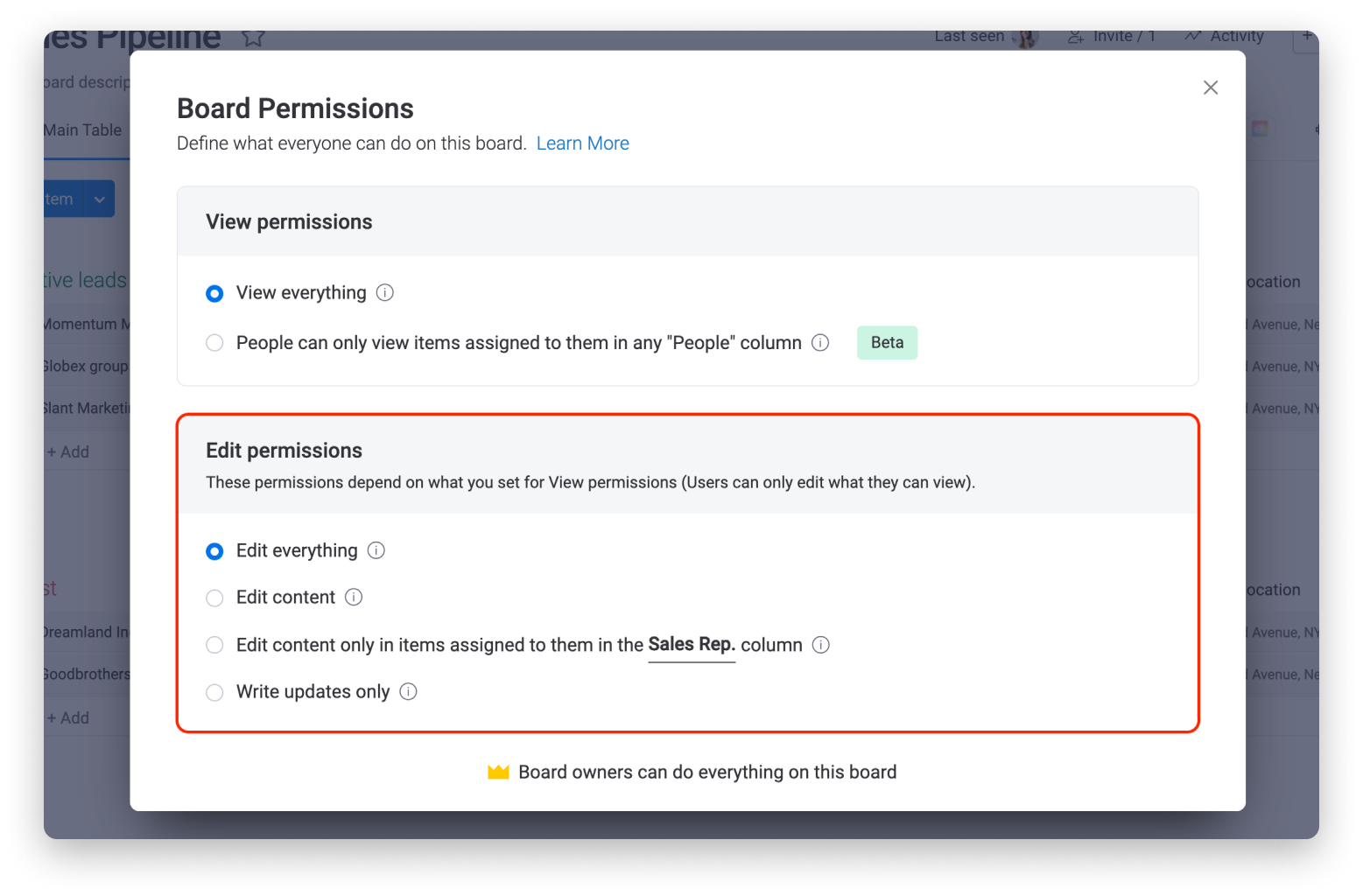
1. Editar tudo
A configuração padrão em todos os quadros é a opção "Editar tudo". Para quadros compartilháveis e privados, isso significa que todos os inscritos no quadro podem alterar o conteúdo e a estrutura dele, assim como adicionar novos elementos, editar nomes de colunas, alterar status e criar atualizações. Para os quadros principais, essas ações estão disponíveis para todos os membros da conta, mesmo que não estejam inscritos nesse quadro.
Automações e integrações
Essa configuração de permissão também possibilita que os usuários criem novos modelos, desativem/ativem modelos criados por outras pessoas e excluam modelos criados por outras pessoas. No entanto, eles não podem editar os modelos de outras pessoas, salvar modelos de automação como templates ou editar a autenticação em um modelo de integração, a menos que sejam os proprietários do quadro.
2. Editar conteúdo
Essa permissão possibilita que usuários que não são proprietários do quadro adicionem elementos, alterem status e células no quadro, e criem atualizações de elementos. No entanto, eles não podem editar os títulos de grupos ou de colunas, nem reorganizar a estrutura do quadro movendo grupos ou colunas. Essa configuração é ótima para quando você deseja colaborar em um projeto com um convidado externo em um quadro compartilhável, mas quer garantir que uma coluna não será acidentalmente excluída ou reorganizada.
Automações e integrações
Essa configuração de permissão também possibilita que os usuários criem novos templates, desativem/ativem templates criados por outras pessoas e excluam templates criados por outras pessoas. No entanto, eles não podem editar os templates de outras pessoas, salvar templates de automação como templates ou editar a autenticação em um template de integração, a menos que sejam o proprietário do quadro.
3. Editar por atribuição
Essa permissão, disponível nos planos Profissional e Corporativo, permite que qualquer pessoa que não seja proprietária do quadro edite apenas o conteúdo dos elementos atribuídos a ela. Ou seja, essa pessoa não pode excluir elementos, criar novos elementos ou mover elementos dentro do quadro. No entanto, ela pode escrever, editar e excluir atualizações em todos os elementos, além de visualizar e fazer o download de todos os arquivos da coluna de arquivos. Ao escolher essa opção, o proprietário do quadro deve selecionar qual coluna de pessoas ele deseja usar ao configurar as permissões. É possível usar uma ou várias colunas de pessoas para fazê-lo.
Essa é uma ótima opção quando você deseja garantir que os membros da sua equipe possam editar e atualizar apenas as tarefas ou projetos atribuídos a eles, e que não alterem acidentalmente os elementos de outros membros da equipe no quadro.
Automações e integrações
Somente os proprietários do quadro poderão adicionar, editar e excluir templates de automação e integração. Isso se aplica independentemente de o usuário (que não é um proprietário) ter criado ou não o template no passado.
4. Somente visualização
Com essa permissão, apenas os proprietários do seu quadro podem alterar a estrutura e o conteúdo dele. Todos os outros usuários só podem visualizar o quadro, visualizar e fazer download dos arquivos da coluna de arquivos, e escrever atualizações (assim como editar e excluir atualizações que eles escreveram).
Essa configuração é realmente útil se você deseja que um cliente possa visualizar um quadro compartilhável e manter-se atualizado sobre o andamento do projeto! Ela também é ótima se você estiver gerenciando um diretório ou outro recurso interno apenas para visualização.
Automações e integrações
Somente os proprietários do quadro poderão adicionar, editar e excluir templates de automação e integração. Isso se aplica independentemente de o usuário (que não é um proprietário) ter criado ou não o template no passado.
Permissões de visualização de elementos
Com nossas novas permissões de visualização de elementos, os proprietários do quadro podem decidir se querem que todos os usuários com acesso a este quadro possam visualizar todos os elementos nele ou se os usuários poderão ver apenas os elementos atribuídos a eles. Isso fornece mais uma camada de controle e garante colaboração em um único espaço, sem comprometer o acesso a dados confidenciais!
Na central de permissões do quadro, você poderá escolher entre duas permissões de visualização disponíveis. Vamos ver o cada opção significa abaixo!
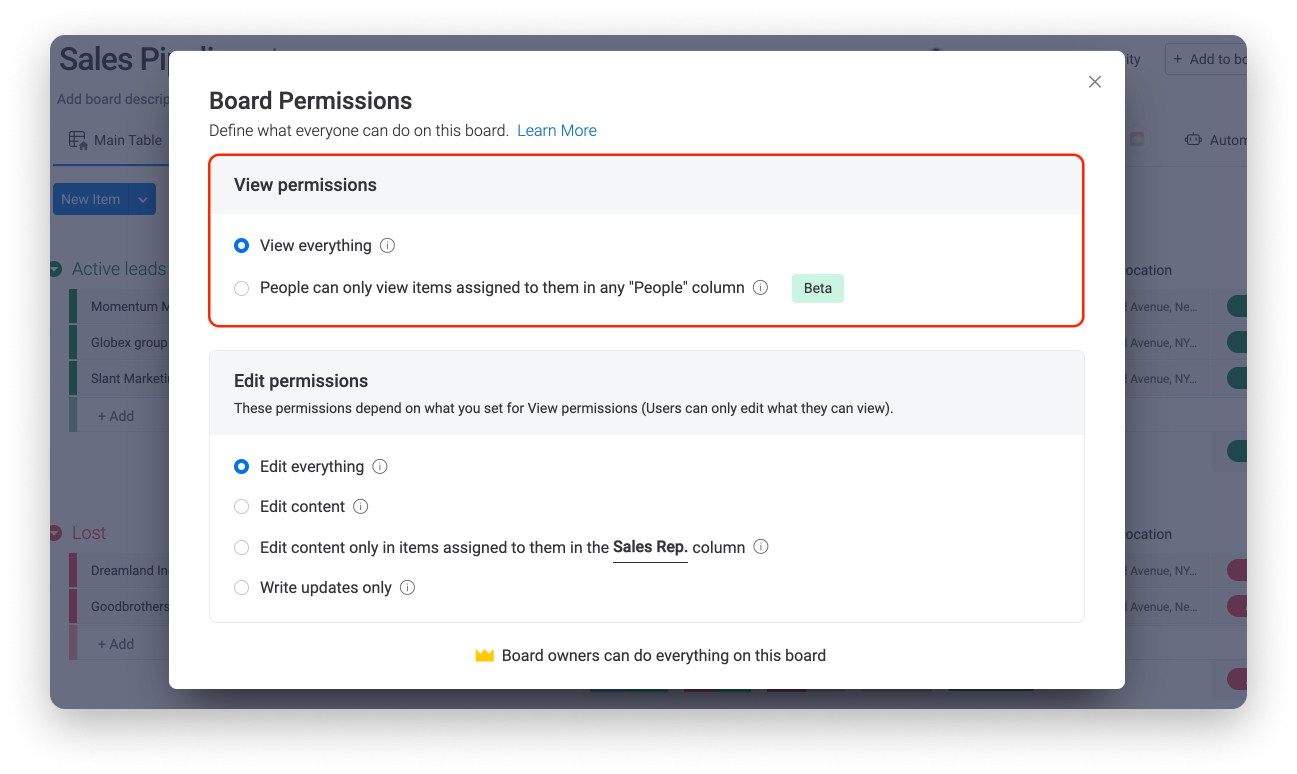
1. Visualizar tudo
Essa é a opção padrão e permitirá que qualquer pessoa com acesso ao quadro visualize todos os elementos nele.
2. Visualizar elementos atribuídos a elas na coluna de pessoas
Essa configuração de permissão garantirá que os usuários que foram atribuídos a um elemento em qualquer uma das colunas de pessoas neste quadro possam visualizar somente esses elementos específicos e nada mais. Além disso, o criador de um elemento poderá visualizar esses determinados elementos, e o(s) proprietário(s) do quadro poderá/poderão visualizar todos os elementos no quadro.
É isso! Esperamos que este artigo tenha sido útil para descobrir como as permissões de edição e visualização de quadros podem ajudar você a assumir o controle sobre quais informações podem ser alteradas ou visualizadas no nível do quadro. 🙌
Se você tiver alguma dúvida, entre em contato com nossa equipe por aqui. Estamos disponíveis 24 horas e prontos para ajudar!



Comentários